Reklāma
Vai nav īsinājumtaustiņu kaut kam, ko regulāri darāt? Tas ir kaitinoši, bet šeit ir labās ziņas: Mac datorā to var viegli pievienot, nepieprasot papildu programmatūru.
Ar peli var nedarīt daudz, ko nevar izdarīt ātrāk, izmantojot labo tastatūras īsceļu, bet dažreiz to vienkārši nav. Ja katru dienu izmantojat izvēlnes vienumu, kurā nav saīsnes, veiciet tālāk norādītās darbības, kā tai piešķirt dažus taustiņsitienus un lietas paveikt ātrāk.
Tastatūras saīsnes izveidošana
Izveidojot īsinājumtaustiņu, aprakstīšu šo vienkāršo procesu to blogeri izmanto, lai izsvītrotu tekstu iesvītrots mans mīļākais Markdown redaktors Lightpaper ir bezmaksas cilnes marķējuma redaktors operētājsistēmai MacVai joprojām izmantojat Microsoft Word, lai rakstītu tīmeklim? Jūs darāt to nepareizi. Lasīt vairāk .
Lai tas darbotos, vienumam, kuru vēlaties aktivizēt, jābūt izvēlnē, bet bez īsinājumtaustiņa. Lūk, kas tas izskatās:
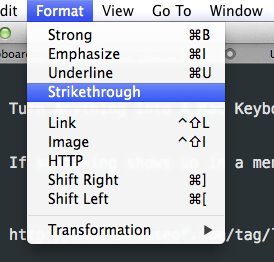
Jūs varat redzēt atbilstošos īsinājumtaustiņus pa labi no Spēcīgs, Uzsvērt un Pasvītrot, taču pārsvītrojums ir aizmirsts. Labosim to.
Dodieties uz sava Mac sistēmas preferencēm (to varat atrast, nospiežot Apple logotipu augšējā kreisajā stūrī, pēc tam noklikšķinot uz “System Preferences”) un pēc tam uz Tastatūra:
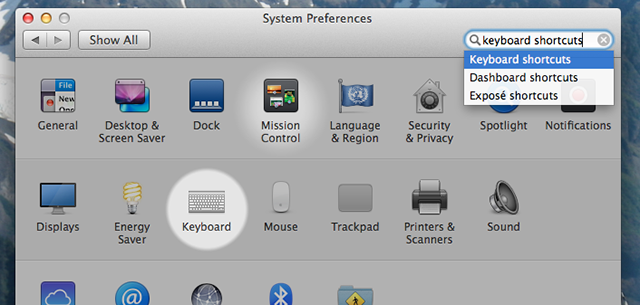
Noklikšķiniet uz Īsceļi cilni, pēc tam noklikšķiniet uz Lietotņu saīsnes - apakšējā opcija kreisajā rūtī.

Tas jums, visticamāk, būs tukšs - man tas satur dažus īsceļus, kurus es izveidoju tāpēc mans Mac var lasīt jebkuru tekstu Jūsu Mac var nolasīt jebkuru tekstu jums, lūk, kāNeatkarīgi no tā, vai vēlaties dzirdēt rakstu, kamēr darāt kaut ko citu, vai vēlaties, lai cita balss lasītu jums jūsu tekstu korektūras nolūkos, OS X ir pieejams ar visu nepieciešamo. Lasīt vairāk . Dodieties uz priekšu un noklikšķiniet uz pogas “+”, lai izveidotu īsinājumtaustiņu.
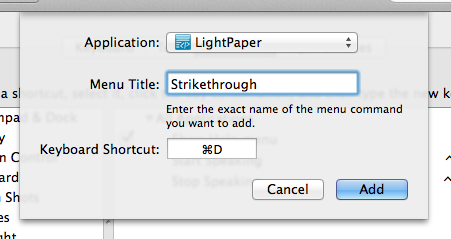
Izvēlieties lietojumprogrammu, kurai vēlaties izmantot šo saīsni - arī jūs varat izvēlēties Visas lietojumprogrammas, Ja tu vēlies. Ierakstiet precīzi izvēlnes vienuma nosaukums laukā “Izvēlnes nosaukums”.
Visbeidzot, jums jāizvēlas īsinājumtaustiņš. Pārliecinieties, ka vēlamā taustiņu kombinācija vēl nav izmantota, atverot programmu un pārbaudot to. Ja kaut kas notiek, šis saīsne jau ir piešķirta - ja nekas nenotiek un dzirdat brīdinājuma signālu, saīsne ir pieejama.
Klikšķis Pievienot kad jums viss ir iestatīts tā, kā vēlaties. Izmaiņas stāsies spēkā nekavējoties:
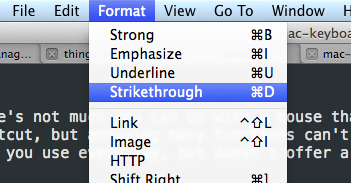
Tagad varat izmantot savu jauno īsinājumtaustiņu, tāpēc piešķiriet tam griešanos. Ja tas nedarbojas, vēlreiz pārbaudiet, vai nav dublēt īsceļus. Tas var būt sarežģīti: manā iepriekšminētajā piemērā “CMD S” šķita acīmredzama izvēle - līdz atcerējos, ka tas ir saīsne ietaupīšanai. Dū.
Radoši lietojumi
Īsinājumtaustiņu izveidošana ir laba un laba, bet ko jūs faktiski varētu izmantot? Šeit ir dažas idejas.
- Jūsu pārlūkprogrammā, iespējams, ir grāmatzīmju izvēlne - tas nozīmē, ka varat izveidot īsinājumtaustiņus, lai dotos tieši uz jūsu iecienītākajām grāmatzīmēm. Es nevarēju panākt, ka tas darbojas Firefox, taču Safari un Chrome strādāja lieliski.
- Lai nekavējoties aktivizētu sajaukšanu, izveidojiet iTunes saīsni “Ieslēgt jaukšanu”.
- Visām lietojumprogrammām izveidojiet saīsni “Tālummaiņa” - tagad jūs varat padarīt jebkuru logu lielāku, neizmantojot peli, lai noklikšķinātu uz zaļās “+” pogas.
Esmu pārliecināts, ka jūs, puiši, varat padomāt par daudz ko citu - dariet mums zināmus, kādus īsinājumtaustiņus esat pievienojis zemāk esošajos komentāros.
Ak, un, ja vēl neesat to izdarījis, jums to vajadzētu darīt iemācieties īsinājumtaustiņus Apgūstiet īsinājumtaustiņus, izmantojot CheatSheet [Mac]Ja jums ir apnicis pastāvīgi virzīt savu roku uz priekšu un atpakaļ no peles vai skārienpaliktņa uz tastatūru, lai palaistu vai aizvērtu programmu, apturētu iTunes atskaņošanu vai kopētu vai ielīmētu ... Lasīt vairāk izmantojot Špikeris. Tā ir lietotne, kas parāda visu saīsņu sarakstu, kas izvēlnē tiek piedāvāts jebkurai Mac lietotnei. Izbaudi!
Džastins Pots ir tehnoloģiju žurnālists, kurš atrodas Portlendā, Oregonas štatā. Viņš mīl tehnoloģijas, cilvēkus un dabu un cenšas izbaudīt visus trīs, kad vien iespējams. Šobrīd varat tērzēt ar Džastinu vietnē Twitter.


